Tämä artikkeli on kuvakaappauksia sisältävä asennusopas niille, jotka haluavat poistaa Microsoft Teamsin asennuksen tai sammuttaa sen Windows 11:ssä.
Windows 11:n uudelleen suunniteltu tehtäväpalkki on saattanut erottua joukosta. Tehtäväpalkin kuvake on keskellä ja näyttää hyvältä. Uusi Windows 11 -käyttöjärjestelmä sisältää myös uudelleen suunnitellun Käynnistä-valikon.
Kun asennat Windows 11:n ensimmäisen kerran, näet uusia kuvakkeita tehtäväpalkissa. Violetti painike tulee näkyviin, uuden chat-sovelluksen kuvake. Chat-sovellus on osa Windows 11:n mukana toimitettua Microsoft Teamsin kuluttajaversiota.
Microsoft Teams on Microsoftin kehittämä yritysviestintäalusta. Kaikki eivät kuitenkaan käytä Teamsia, ja monet haluavat poistaa keskustelukuvakkeen tehtäväpalkista.
Alla kerromme, kuinka Microsoft Teams tyhjennetään tai sammutetaan Windows 11:ssä. Jatka vierittämistä tarkistaaksesi sen.
Poista Microsoft Teams käytöstä tai tyhjennä se Windows 11:ssä
Kuten kaikki muutkin esiasennetut Windows 11 -sovellukset, Teams-sovellus voidaan helposti poistaa Windows 11:stä. Tässä artikkelissa kerromme parhaista tavoista poistaa Microsoft Teams käytöstä Windows 11:ssä.
1. Microsoft Teamsin sammuttaminen
Microsoft Teamsin mukana tulee Windows 11, joten se toimii aina taustalla. Se käynnistyy myös automaattisesti, kun Windows 11 latautuu.
- Napsauta ensin hiiren kakkospainikkeella tehtäväpalkkia ja valitse ”Tehtäväpalkin asetukset”.
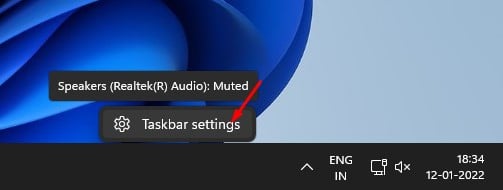
- Laajenna Tehtäväpalkin asetuksissa Tehtäväpalkin kohteet .
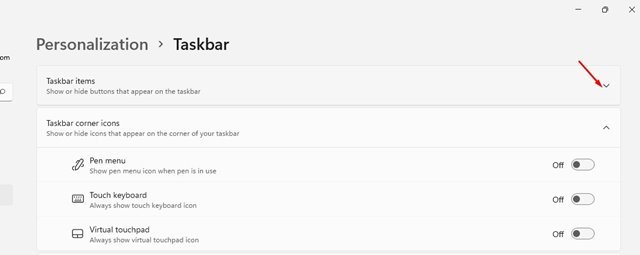
- Sinun on poistettava chat-sovellus käytöstä alla olevan kuvakaappauksen mukaisesti .
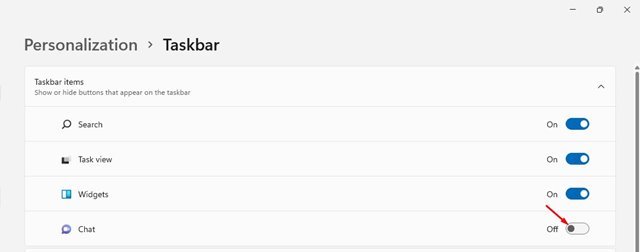
Tämä asennus on valmis. Tämä poistaa chat-sovelluksen kuvakkeen tehtäväpalkista.
2. Microsoft Teamsin poistaminen käynnistysohjelmista
Kun olet poistanut chat-kuvakkeen tehtäväpalkista, sinun on poistettava Microsoft Teamsin asennus käynnistysasetuksista.
- Avaa ensin Windows 11 -asetukset painamalla Windows Key + I -painiketta.
- Napsauta Asetukset-sovelluksen vasemmasta sivupalkista Sovellusasetukset .

- Napsauta oikeanpuoleisessa ruudussa Käynnistysasetukset alla olevan kuvan mukaisesti.
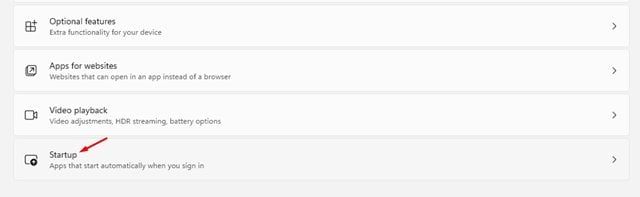
- Etsi Microsoft Teams -vaihtoehto Startup-sovelluksesta ja poista se käytöstä.
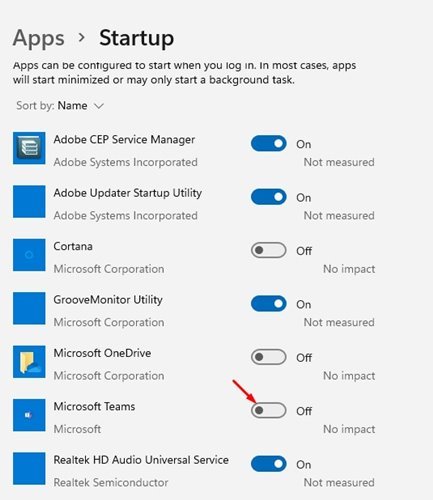
Tämä asennus on valmis. Näin voit estää Microsoft Teamsia toimimasta käynnistysohjelmissa.
3. Microsoft Teamsin poistaminen kokonaan
Voit poistaa Microsoft Teamsin asennuksen kokonaan noudattamalla alla olevia yksinkertaisia ohjeita. Näin voit poistaa Microsoft Teamsin asennuksen Windows 11:ssä.
- Avaa ensin Windows 11 -asetukset painamalla Windows Key + I -painiketta.
- Napsauta Asetukset-sivulla Sovellusasetukset.

- Napsauta oikeanpuoleisessa ruudussa Sovellukset ja ominaisuudet -vaihtoehtoa.
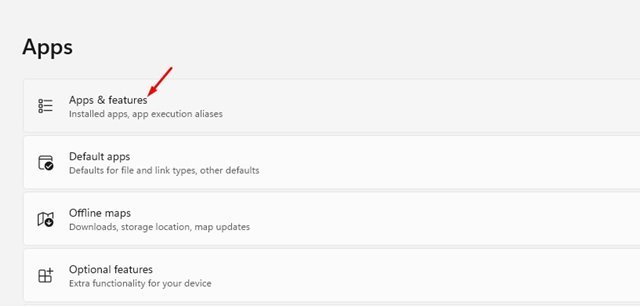
- Etsi Microsoft Teams -sovellus kohdasta Sovellukset ja ominaisuudet ja napsauta kolmea pistettä alla kuvatulla tavalla.
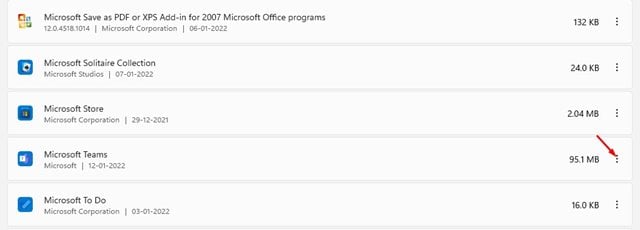
- Napsauta vaihtoehtoluettelosta Poista .
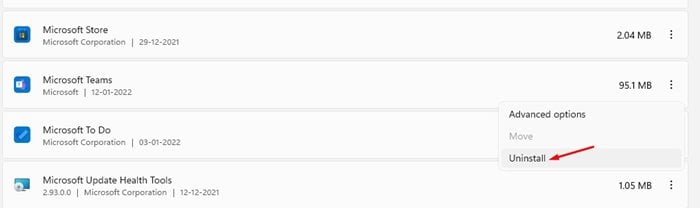
- Napsauta vahvistuskehotteessa uudelleen Poista – painiketta.
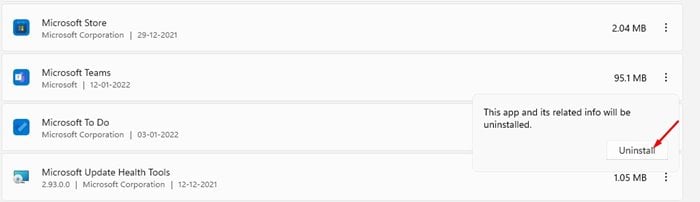
Tämä asennus on valmis. Näin voit poistaa Microsoft Teams -sovelluksen Windows 11:ssä.
Yllä olemme tarkastelleet, kuinka Microsoft Teams poistetaan tai sammutetaan Windows 11:ssä. Toivomme, että nämä tiedot ovat auttaneet sinua löytämään tarvitsemasi.













